- Autor Abigail Brown [email protected].
- Public 2023-12-17 06:57.
- Ostatnio zmodyfikowany 2025-01-24 12:19.
Microsoft Word nie odpowiada zwykle pojawia się jako komunikat o błędzie lub jako całkowite zawieszenie graficznego interfejsu użytkownika programu Word. Gdy wystąpi ten błąd, zamknij program lub poczekaj na odpowiedź programu.
Te sugestie dotyczą programów Microsoft Word dla Office 365, Word 2019, Word 2016, Word 2010 i Word dla komputerów Mac.
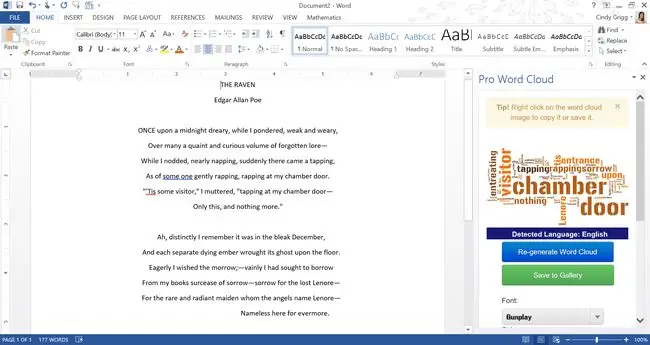
Przyczyna braku odpowiedzi programu Microsoft Word na wiadomości
Najczęściej napotkasz komunikat „Microsoft Word nie odpowiada” z jednego z kilku powodów:
- Błąd otwierania, zapisywania lub uzyskiwania dostępu do dokumentu hostowanego na serwerze zdalnym, często wynikający z przekroczenia limitu czasu serwera.
- Uszkodzony plik programu.
- Niezgodny dodatek.
Jak naprawić brak odpowiedzi programu Microsoft Word
Czasami odpowiedź jest tak prosta, jak ponowne uruchomienie komputera. Jeśli to podejście nie rozwiąże problemu, najlepszym sposobem postępowania jest wyłączenie dodatków i ewentualna naprawa programu.
-
Uruchom program Word w trybie awaryjnym. Ładowanie aplikacji bez szablonów i dodatków pozwala sprawdzić, czy program działa tak, jak powinien, czy jest uszkodzony.
-
Wyłącz dodatki. Jeśli komunikat „Słowo nie odpowiada” nie jest błędem w Trybie awaryjnym, prawdopodobnie winowajcą jest niezgodny dodatek.
- Wybierz Plik > Opcje > Dodatki, aby otworzyć Opcje programu Word.
- Wybierz przycisk Go pod Manage u dołu okna, aby otworzyć COM Add-insokno dialogowe.
- Wyczyść pola wyboru obok każdego dodatku, aby wyłączyć wszystkie dodatki.
- Wybierz OK, aby zastosować zmiany i zamknąć okno dialogowe.
Jeżeli komunikat o błędzie „Word nie odpowiada” nie jest już wyświetlany, włącz każdy dodatek pojedynczo i uruchom ponownie program Word po każdym, aby określić, który spowodował problem.
-
Napraw dokument. Jeśli błąd pojawia się podczas otwierania lub zapisywania określonego pliku programu Word, ten dokument może być uszkodzony. Użyj narzędzia w programie Word, aby to naprawić.
- Napraw słowo. W systemie Windows 10 otwórz aplikację Ustawienia i wybierz Aplikacje i funkcje. Wybierz Microsoft Office z listy aplikacji, wybierz Modyfikuj, a następnie postępuj zgodnie z opcjami naprawy programów pakietu Office.
-
Odinstaluj i ponownie zainstaluj program Word. Będziesz potrzebować swojego identyfikatora Microsoft i klucza produktu. Usuń go za pomocą ustawień systemu Windows lub pobierz narzędzie obsługi dezinstalacji pakietu MS Office, aby całkowicie je usunąć. Na komputerze Mac przeciągnij go do kosza i zainstaluj ponownie.
Odinstalowanie pakietu Office z komputera powoduje usunięcie tylko zainstalowanych aplikacji pakietu Office. Pliki, dokumenty i skoroszyty nie są usuwane.
FAQ
Dlaczego sprawdzanie pisowni nie działa w programie Word?
Jeśli sprawdzanie pisowni nie działa w programie Word, upewnij się, że sprawdzanie pisowni jest włączone, sprawdź język sprawdzania i sprawdź wyjątki sprawdzania. Jeśli nadal masz problemy, spróbuj otworzyć program Word w trybie awaryjnym lub wyłączyć dodatki pojedynczo.
Jak to naprawić, gdy plik Word się nie otwiera?
Jeśli plik Word nie otwiera się, sprawdź powiązanie pliku. Kliknij plik prawym przyciskiem myszy, wybierz Otwórz za pomocą i wybierz Microsoft Word Aby naprawić uszkodzony plik w programie Word, przejdź do Plik > Open > Browse i zaznacz żądany plik. Wybierz strzałkę Otwórz menu rozwijane, a następnie wybierz Otwórz i napraw
Jak naprawić brak odpowiedzi programu Word bez utraty danych?
Po zamknięciu programu Word ponownie otwórz program i spróbuj odzyskać niezapisany dokument. Przejdź do Plik > Zarządzaj dokumentami > Odzyskaj niezapisane dokumenty lub przejdź do Plik > Open > Browse i wyszukaj kopię zapasową pliku. Możesz także przejść do Eksploratora Windows i poszukać odzyskanych lub tymczasowych plików.






